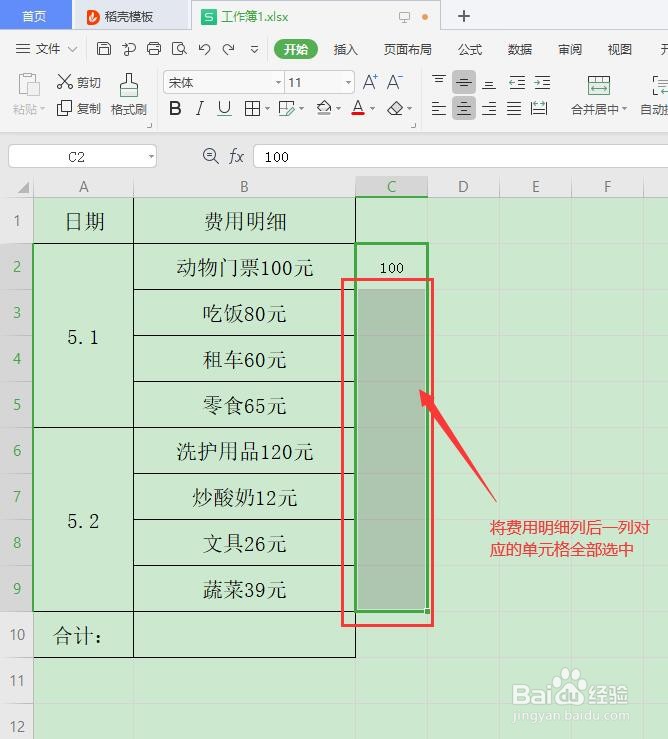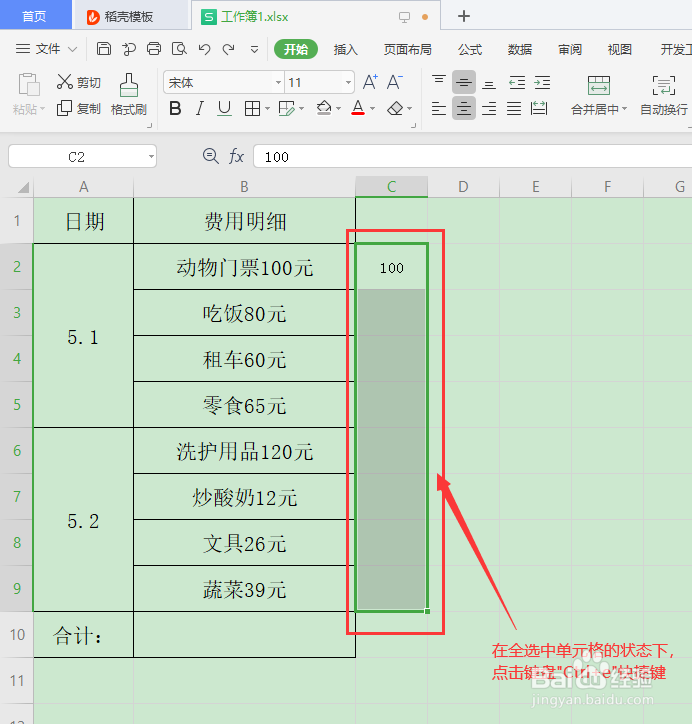1、如图,我们想统计一下5.1和5.2的总花费金额,但是表格中的金额内容带单位“元”;
2、这里需要使用到表格的“智能填充”功能;在首个费用明细对应单元格后一列输入去除单位之后的数字金额“100”;
3、然后后一列数字金额列中对应费用明细列的单元格全部选中;
4、在全部选中单元格的状态下,点击键盘“Ctrl+E”,使用“智能填充”快捷按键;
5、单元格后方的费用明细金额就按照首个单元格格式智能填充进后一列单元格内了;
6、若不了解智能填充的快捷按键,则可以通过全选对应的单元格之后,选择“开始”工具栏下的“填充”选项,找到列表中的“智能填充”,将数字金额智能填充到后一列单元格中;
7、最后选中数字金额单元格,点击“开始”工具栏下的“求和”,就可以快速得出花费的总金额了;
8、总结:带单位的数字求和,需要在对应内容单元格后方新建一列空白列,然后只输入单元格中的数字内容,通过使用“智能填充”的功能,将其他单元格内的数字智能填充到空白列,最后使用“求和”功能求和即可。